
Как и в случае с практически любым крупным релизом, увы, в Dragon's Dogma 2 хватает технических проблем. Среди них встречаются вылеты при запуске и во время создания персонажа, зависание компиляции шейдеров, ошибка не поддерживаемой видеокарты и другие. Мы собрали простые решения, чтобы вы смогли без проблем продолжить охоту на драконов, не отвлекаясь на технические сложности.
Какой ПК нужен для Dragon's Dogma 2 (системные требования)
Если компьютер не соответствует даже минимальным требованиям, это может привести к постоянным техническим проблемам или даже к невозможности запустить игру. Поэтому так важно проверять требования перед покупкой игр.
Минимальные требования (низкие настройки, 1080p@30FPS):
- Операционная система: Windows 10 /11 (64-разрядная).
- Процессор: Intel i5-10600 / AMD Ryzen 3 3600.
- Видеокарта: Nvidia GeForce RTX 1070 / AMD Radeon RX 5500 XT.
- Оперативная память: 16 ГБ ОЗУ.
- DirectX: Версия 12.
- Свободное место: 100 ГБ на SSD-накопителе.
Минимальные требования (средние настройки, 1080p@30FPS):
- Операционная система: Windows 10 / 11 (64-разрядная).
- Процессор: Intel i7-10700 / AMD Ryzen 3 3600X.
- Видеокарта: Nvidia GeForce RTX 2080 / AMD Radeon RX 6700.
- Оперативная память: 16 ГБ ОЗУ.
- DirectX: Версия 12.
- Свободное место: 100 ГБ на SSD-накопителе.
Рекомендуемые требования (высокие настройки, 1440p@30FPS):
- Операционная система: Windows 10 / 11 (64-разрядная).
- Процессор: Intel i7-12700K / Ryzen 7 5900X.
- Видеокарта: GeForce RTX 3080 Ti или Radeon RX 6900 XT.
- Оперативная память: 32 ГБ ОЗУ.
- DirectX: Версия 12.
- Свободное место: 100 ГБ на SSD-накопителе.
Рекомендуемые требования (ультра настройки, 2160p@30FPS):
- Операционная система: Windows 10 / 11 (64-разрядная).
- Процессор: Intel i9-12900KS / Ryzen 9 5950X.
- Видеокарта: GeForce RTX 4080 или Radeon RX 7900 XT.
- Оперативная память: 32 ГБ ОЗУ.
- DirectX: Версия 12.
- Свободное место: 90 ГБ на SSD-накопителе.
Основные исправления

В первую очередь для обеспечения стабильной работы Dragon's Dogma 2 на ПК нужно выполнить рекомендации, указанные в этом разделе. Они помогут устранить наиболее распространенные технические проблемы, мешающие нормальному запуску и стабильной работе игры.
Обновите драйверы видеокарты
Обновление драйверов видеокарты — основное действие, которое необходимо выполнить в первую очередь перед тем, как вы запустите Dragon's Dogma 2. Даже если вы используете последнюю версию драйверов, рекомендуется удалить их и выполнить чистую установку драйвера, предварительно загрузив свежую версию с сайта производителя (AMD, NVIDIA, Intel).
Проверьте файлы игры
Нередко сбои могут быть вызваны поврежденными или отсутствующими файлами игры. Функция проверки целостности файлов в клиенте Steam поможет исправить это и удостовериться, что все файлы игры целы и актуальны.
Отрегулируйте игровые настройки
Рекомендуемые игрой графические параметры не всегда могут соответствовать вашему железу, поэтому рекомендуется отрегулировать настройки вручную. В первую очередь попробуйте снизить разрешение экрана, качество текстур и теней, а также отказаться от технологии рейтрейсинга (RTX), чтобы устранить большую часть сбоев и зависаний. Все еще сталкиваетесь с низким FPS? В этом случае прочтите специальный гайд.
Закройте фоновые приложения
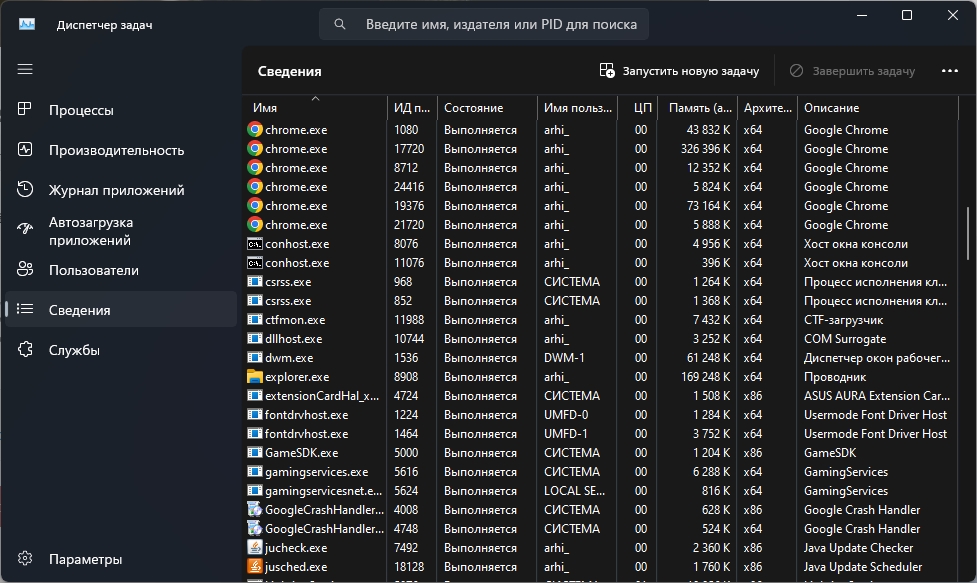
Процессы, работающие в фоновом режиме, задействуют ценные ресурсы системы, необходимые для стабильной работы игры. Рекомендуется завершать все процессы и закрывать приложения перед непосредственным запуском Dragon's Dogma 2, чтобы освободить память и процессорные мощности.
Переустановите игру
Если вышеописанные действия не помогли устранить проблему сбоев, возможно, понадобится полностью удалить и переустановить Dragon's Dogma 2. В большинстве случаев это может помочь исправить не только проблемы с файлами игры, но и потенциальные конфликты с другим программным обеспечением.
Dragon’s Dogma 2 вылетает при запуске или попытке сохранить игру
Сообщество фанатов Dragon’s Dogma 2 остается вовлеченным в обсуждения технических нюансов и ошибок, с которыми сталкиваются игроки даже спустя несколько недель после официального выхода игры. Одна из наиболее распространенных проблем — вылеты игры на рабочий стол в момент запуска. Забавно, что многие игроки успели достичь серьезного прогресса, прежде чем столкнуться с этой ошибкой впервые. Ниже представлены самые актуальные и проверенные методы решения данной проблемы, собранные из различных источников и рекомендаций сообщества.

- Перезагрузите компьютер: Некоторые игроки сообщали, что им удалось решить проблему банальной перезагрузкой своего ПК.
- Обновите Windows: Убедитесь, что операционная система обновлена до последней версии. Иногда обновления содержат исправления для специфических проблем с совместимостью.
- Переустановите драйверы видеокарты: Используйте официальное программное обеспечение от Nvidia или AMD для полного удаления текущих драйверов и установки последней версии. Важно при этом выполнить чистую установку драйвера — это может решить множество проблем, связанных с графикой.
- Запустите Steam и игру от имени администратора: Нажмите ПКМ по иконке Steam, выберите «Запуск от имени администратора». То же самое сделайте с ярлыком игры.
- Понизьте разрешение экрана: Как выяснилось, снижение разрешения может помочь игре запуститься. Попробуйте сначала изменить разрешение через панель управления Nvidia или AMD, а затем запустите игру.
- Удалите все модификации и разблокировщики DLC: Некоторые модификации или инструменты для разблокировки дополнительного контента могут вызывать конфликты. Попробуйте временно удалить их.
- Удалите данные сохранений: Это крайняя мера, которая приведет к потере прогресса в игре, но иногда единственный способ решить проблему. Перейдите по пути: Steam/[данные пользователя]/2054970. Удалите саму папку или все содержимое, затем начните новую игру. Предварительно сделайте резервную копию папки, если захотите попробовать восстановить сохранения позже.
- Отключите игровые оверлеи: Внутриигровые оверлеи от Nvidia, Discord и других приложений могут вызывать проблемы. Просто отключите их в настройках.
Если ни один из представленных способов не помог решить проблему, попробуйте обратиться в службу поддержки игры. Вся вышеуказанная информация взята с форумов Reddit и является самой действенной на данный момент. Однако мы продолжим собирать информацию: возможно, другие игроки сталкивались с подобной проблемой и нашли уникальное решение.
Dragon’s Dogma 2 вылетает при взаимодействии с NPC
Если вы столкнулись с проблемой вылета Dragon’s Dogma 2 при взаимодействии с NPC, есть несколько проверенных способов, которые помогут избавиться от этой неприятности.

Удалите CrashReport.exe
Один из первых методов, найденных игроками, заключается в удалении файла CrashReport.exe, который можно найти в директории игры: C:Program Files (x86)SteamsteamappscommonDragons Dogma 2. Щелкните ПКМ по DD2 в вашей библиотеке Steam, выбрав «Управление» и затем «Просмотреть локальные файлы». После удаления файла будьте готовы к тому, что игра начнет заново компилировать шейдеры, что может занять значительное время, иногда более десяти минут. Если же игра начнет зависать на экране компиляции шейдеров, листайте руководство ниже — там собраны все решения этой проблемы.
Для пользователей AMD
Этот метод особенно актуален для владельцев видеокарт AMD. Некоторые игроки обнаружили, что отключение опции изменения размера панели в настройках AMD Radeon может устранить проблему с вылетами. Если у вас также установлен процессор AMD Ryzen, рассмотрите возможность отключения функции Smart Access Memory (SAM), доступной в связке с видеокартами Radeon. Это, по сути, та же функция, что и Resizable Bar, но под другим названием от AMD.
Чистая переустановка драйверов видеокарты
Ранее мы несколько раз рекомендовали выполнить чистую переустановку драйверов графического процессора, так как это помогает исправить большинство ошибок. Это решение применимо независимо от того, какую видеокарту вы используете. Сперва удалите драйвер через «Установку и удаление программ», загрузите новый и отметьте пункт «Выполнить чистую установку».
Dragon’s Dogma 2 вылетает при изменении режима экрана
Распространенной проблемой также являются вылеты из игры при изменении режима экрана.

Отключите HDR в Windows
Иногда включенная функция HDR в настройках Windows может вызывать конфликты с режимами экрана в играх. Перейдите в «Настройки», «Система», «Дисплей» и найдите раздел HDR, чтобы отключить эту функцию.
Настройте свойства файла исполнения игры
- Откройте каталог с установленной игрой. Обычно он расположен по пути: C:Program Files (x86)SteamsteamappscommonDragons Dogma 2. Кликните ПКМ по файлу DD2.exe, выберите «Свойства»;
- В окне свойств перейдите на вкладку «Совместимость»;
- Отметьте пункты «Запустить эту программу от имени администратора», «Отключить оптимизацию во весь экран» и «Запустить программу в режиме совместимости» с Windows 8, что может повысить стабильность на некоторых системах;
- После внесения изменений попробуйте запустить игру снова.
Видеокарта не поддерживается (Unsupported graphics card)
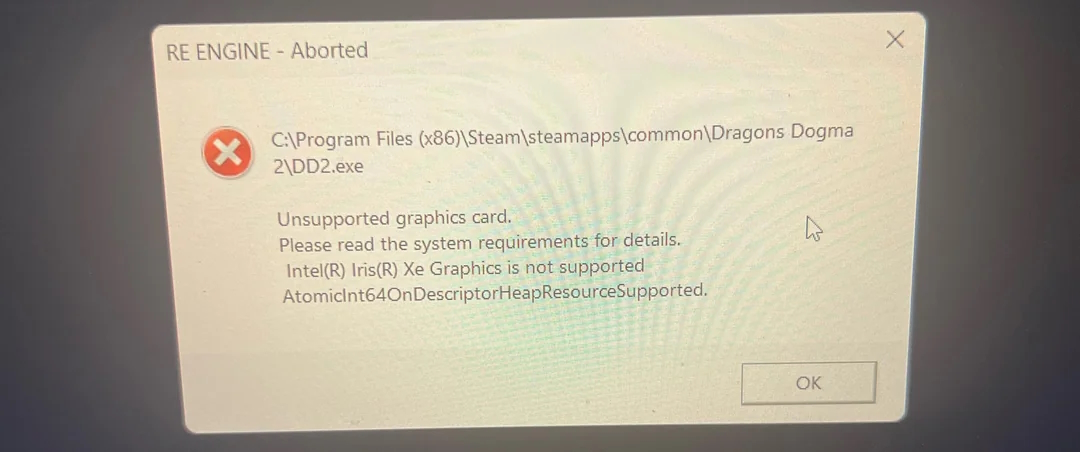
Если вы столкнулись с проблемой, при которой Dragon’s Dogma 2 запускается с использованием встроенной графики (iGPU) вместо вашей дискретной видеокарты NVIDIA или AMD, следующие шаги помогут исправить неприятность.
Обновите драйверы Intel
Первым делом убедитесь, что на компьютере установлена последняя версия драйверов для встроенной графики Intel. Стоит посетить официальный сайт производителя и загрузить актуальную версию драйвера.
После обновления драйверов рекомендуется перезагрузить ПК, чтобы обеспечить корректное применение всех изменений.
Настройка в Панели управления Nvidia
- Откройте Панель управления NVIDIA через меню «Пуск» или кликнув ПКМ на рабочем столе.
- Перейдите в раздел «Управление настройками 3D» и выберите «Настройки программы».
- Найдите в списке или добавьте игру Dragon’s Dogma 2 (DD2). Если игра не отображается, используйте кнопку «Добавить».
- В разделе «Режим управления питанием» установите значение «Предпочитать максимальную производительность» или «Высокопроизводительный процессор NVIDIA» вместо «Адаптивный».
Эти простые настройки должны помочь решить проблему с неправильным выбором графического процессора при запуске Dragon’s Dogma 2.
Ошибка создания персонажа Fatal D3D error (25, DXGI_ERROR_DEVICE_HUNG, 0x887a0006)
Если вы столкнулись с ошибкой создания персонажа «Fatal D3D error (25, DXGI_ERROR_DEVICE_HUNG, 0x887a0006)» в Dragon’s Dogma 2, это может указывать на ряд проблем, от драйверов видеокарты до высоких графических настроек в игре.

- Выполните чистую установку драйвера видеокарты;
- Понизьте графические настройки в игре, а также попробуйте снизить разрешение экрана;
- Отключите функцию FSR 3, если она была активна;
- Установите режим рендеринга на «Чересстрочный», что снизит нагрузку на графический процессор;
- Ограничьте максимальную частоту кадров сперва до 60, а если не помогло, до 30FPS.
- Отключите тени и рейтрейсинг (RTX). В некоторых случаях, отключение теней и функций RTX может существенно снизить вероятность возникновения ошибки. Это связано с тем, что такие эффекты требуют значительных вычислительных ресурсов, а их отключение может улучшить стабильность работы игры.
Зависает компиляция шейдеров, не отображаются текстуры
Если в игре не отображаются текстуры, скорее всего, игра не прошла полную компиляцию шейдеров. Отдельные пользователи сообщают, что Dragon's Dogma 2 может зависать на экране компиляции шейдеров. Столкнулись с подобным? Выполните следующие действия по порядку:
- Перезапустите игру;
- Перезагрузите компьютер;
- Обновите драйверы видеокарты;
- Переустановите игру;
- Очистите кэш шейдеров;
- Включите автоматическое обновление игры в Steam и проверьте наличие обновлений.
Ошибка в квесте «Призрачная повозка с быками»
Ошибка в этом задании приводит к тому, что повозка буквально зависает у пограничных ворот Баттала и квест невозможно выполнить. В этот же момент на игрока могут напасть все жители лагеря, если он выполнит неверные действия. Вот как исправить ситуацию:

- Доберитесь до локации «Призрачная повозка» к северу от Вернворта. Когда вдали появятся синие огни на тележке, не подходите ближе;
- Снимите со своего героя всю броню, чтобы он остался полностью голым. Не забудьте снять кольца и накидки — буквально все предметы;
- Подойдите к извозчику повозки и побеседуйте с ним. Он скажет вам присесть в заднюю часть тележки;
- Выполните требование и следуйте к пограничным воротам Баттала;
- Когда стражники лагеря нападут на Пешек, включая Восставших, не отвечайте им, а просто подождите;
- Продолжайте ждать, пока не запустится кат-сцена, в которой повозка проедет мимо ворот;
- Выйдите из призрачной повозки внутри лагеря;
- В этот момент охранники должны понять, что вы не Пешка. Поставьте игру на паузу и экипируйте всю броню и оружие;
- Теперь атакуйте стражу и не забудьте подобрать предмет «Приказы о наборе рабочей силы», который выпадет из них. Возвращайтесь в Вернворт и передайте приказы о реквизиции капитану Бранту, чтобы завершить задание.






